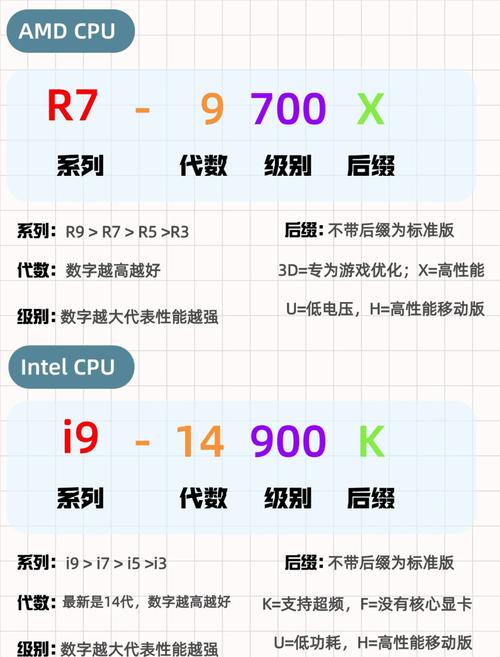电脑怎么查看配置:全面指南
在使用电脑的过程中,了解电脑的硬件配置对于性能评估、故障排除以及升级决策都至关重要。无论是Windows系统还是macOS系统,都有多种方法可以查看电脑的详细配置信息。本文将详细介绍如何在不同操作系统下查看电脑配置。
Windows系统下查看电脑配置
方法一:通过“系统信息”查看
- 点击屏幕左下角的“开始”按钮。
- 在搜索框中输入“系统信息”并点击打开。
- 在打开的“系统信息”窗口中,你可以看到电脑的操作系统、处理器、内存、BIOS版本等详细信息。
方法二:使用“任务管理器”
- 同时按下“Ctrl + Shift + Esc”键打开任务管理器。
- 点击“性能”选项卡。
- 在这里,你可以查看CPU、内存、磁盘、网络等实时性能数据,以及各自的配置信息。
方法三:通过“设置”应用
- 点击屏幕左下角的“开始”按钮,然后选择“设置”。
- 在“设置”窗口中,点击“系统”。
- 选择“关于”,在这里你可以看到设备规格,包括处理器、内存、系统类型等信息。
方法四:使用第三方软件
市面上有许多第三方软件可以帮助你更全面地查看电脑配置,如CPU-Z、GPU-Z、AIDA64等。这些软件通常提供更详细、更专业的硬件信息。
macOS系统下查看电脑配置
方法一:通过“关于本机”查看
- 点击屏幕左上角的苹果图标。
- 选择“关于本机”。
- 在这里,你可以看到Mac的基本信息,包括操作系统版本、处理器、内存等。
方法二:使用“系统报告”
- 在“关于本机”窗口中,点击“系统报告”。
- “系统报告”提供了详细的硬件和软件信息,包括硬件概览、存储、网络、图形/显示等。
方法三:通过“终端”命令
- 打开“应用程序”文件夹,然后找到并打开“实用工具”。
- 在“实用工具”中找到并打开“终端”。
- 在终端中输入以下命令并按回车键:system_profiler SPHardwareDataType。这将显示关于硬件的详细信息。
总结
无论你是Windows用户还是macOS用户,通过上述方法都可以轻松查看电脑的详细配置信息。了解这些信息有助于你更好地管理你的电脑,包括优化性能、升级硬件以及解决潜在的问题。
记住,定期查看和更新你的电脑配置信息,可以帮助你保持系统的最佳运行状态。